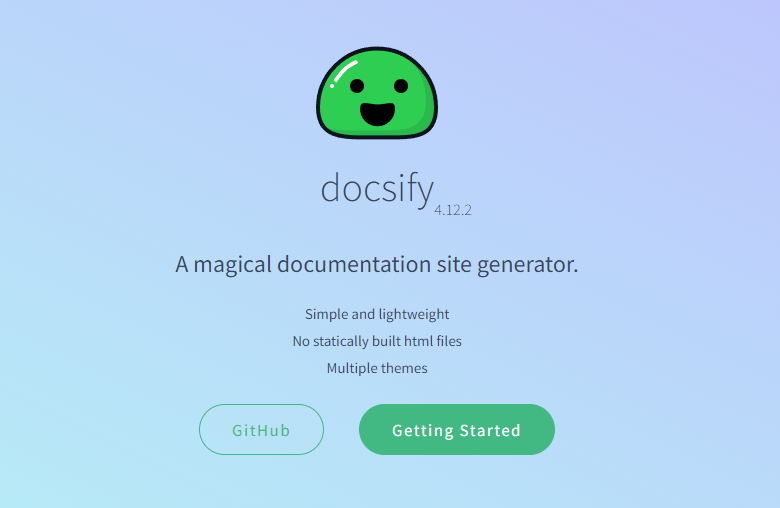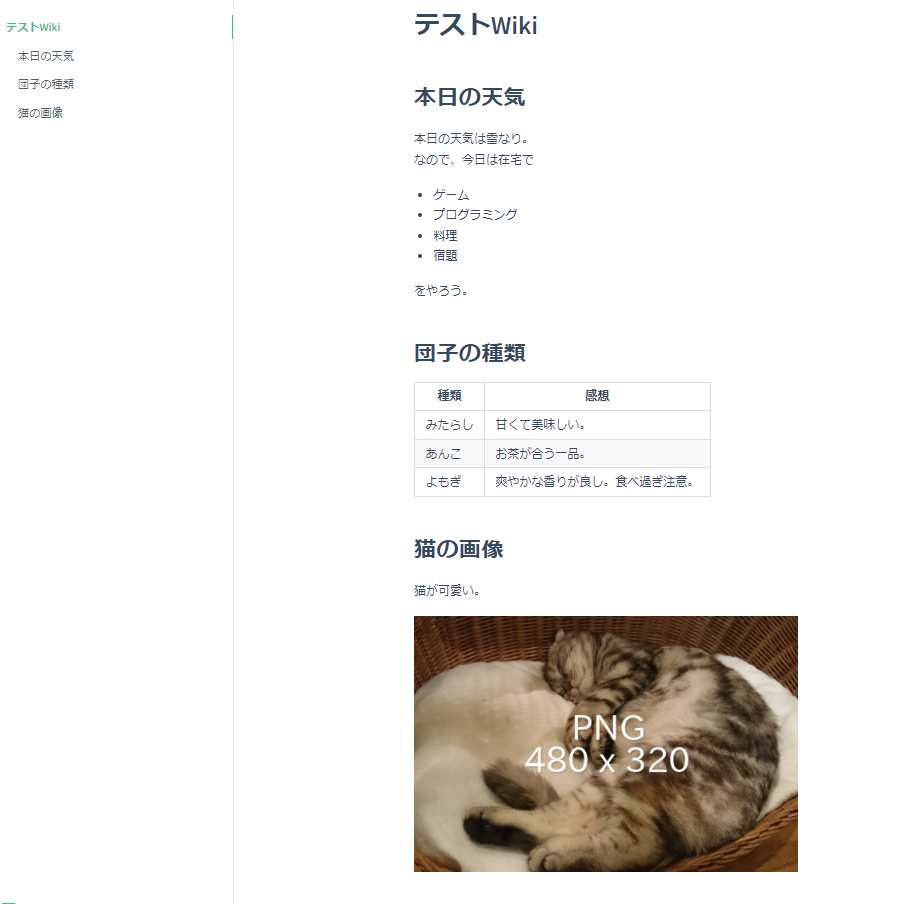この記事には広告を含む場合があります。
記事内で紹介する商品を購入することで、当サイトに売り上げの一部が還元されることがあります。
こんにちは!たぬきうどんです!
私は2018年に非IT業界から未経験でエンジニアに転職し、現在までエンジニアとして働いています。
この記事ではドキュメント静的ジェネレータ「docsify」の紹介について書いています。

「docsify」ってなんだろう?
という方にオススメの記事となっています。
docsifyを使うと簡単にドキュメントサイトが作成できるので、ぜひご覧ください!
docsifyとは?
docsifyはMarkdownファイルをロード、解析し、Webサイトとして表示する静的サイトジェネレータです。
静的ファイルがビルド&生成されないことが最も特徴的な点として挙げられます。
公式では
A magical documentation site generator.
docsify -Document-
と謳っています。
直訳すると、「魔法のドキュメントサイトジェネレータ」ですね。
docsifyの特徴としては
- ビルドされるHTMLがない
- シンプルで軽量
- スマートな全文検索プラグイン
- 複数のテーマあり
- 便利なプラグインAPIあり
- 絵文字のサポート
- IE11との互換性あり
- server-side renderingをサポート
が挙げられます。
docsifyを使用した実際のサイトは以下のような感じです。
導入方法
この記事執筆時の環境は以下です。
- Windows10
- コマンドプロンプト
- Node
v16.13.1 - npm
v8.1.2
今回はdocsifyのインストールからローカルプレビューまでの手順を紹介します。
手順
まずはdocsify-cliのインストールを行います。
このcliを使用し、初期化やローカル環境でのプレビューを行います。
任意のディレクトリで以下のコマンドを実行しましょう。
今回はローカルディレクトリのみにインストールします。
npm i docsify-cliインストールが終わったらpackage.jsonのscripts部分に初期化コマンドとプレビューコマンドを定義しておきましょう。
今回は初期化コマンドををinit、プレビューコマンドをpreviewでnpm runにて実行できるようにしておきます。
{
"scripts": {
"init": "docsify init ./docs",
"preview": "docsify serve docs"
}
}
それでは初期化を行っていきます。
npm run init上記のコマンドを実行することで、docsify init ./docsが実行され、docsディレクトリに以下のファイルが生成されます。
index.html | エントリーファイル。 |
README.md | Webサイトの核となるMDファイル。 このファイルが解析され、ページが作られる。 |
.nojekyll | GitHub Pagesでホスティングする際に Jekyllの処理エンジンを使わないようにするためのファイル。 |
コンテンツはREADME.mdに書いていきます。
それではプレビューしてみましょう。
npm run preview上記のコマンドを実行することで、docsify serve docsが実行され、http://localhost:3000でローカルサーバーが起動します。
http://localhost:3000にアクセスし、サイトのプレビューを確認し、ちゃんとREADME.mdの内容が表示されていればOKです。
Netlifyでdocsifyサイトを公開してみる
最後に静的サイトのホスティングサービスであるNetlifyを使用して、docsifyを使用したサイトをホスティングしてみます。
実際にホスティングしたものがこれです。
それでは手順を紹介していきます。
デプロイ手順
Netlifyへのデプロイ方法は公式のドキュメントに書かれていますので、今回はざっくりとした手順を紹介します。
index.htmlが配置されているディレクトリを指定する。以上がNetlifyへのデプロイ方法です。
さいごに
以上がドキュメント静的ジェネレータ「docsify」の紹介でした。
docsifyのメリットはMarkdownファイルで簡単&爆速でシンプルなドキュメントサイトを作ることができる点です。
Markdownはナレッジ管理する上でもオススメなフォーマットです。
「Markdown + Gitでナレッジ管理をオススメする理由」という記事も書いているので、ぜひそちらもご覧ください!
 Markdown + Gitでナレッジ管理をオススメする理由
Markdown + Gitでナレッジ管理をオススメする理由
docsifyにはまだまだいろいろなテーマやプラグイン等があるようなので、気になった方は公式のドキュメントを覗いてみてください。
この記事が皆さんの助けになれば幸いです!
最後まで読んでいただき、ありがとうございました!